Antes de baixar a edição mais atual do Toast Titanium, é aconselhável que você primeiro faça uma remoção completa da versão anterior. E embora seja possível que removendo aplicativos indesejáveis como o Toast Titanium inteiramente pode ser um desafio para algumas pessoas, este guia o guiará pelo processo para desinstalar o Toast Titanium no Mac abaixo, especialmente considerando o fato de que você tem duas opções distintas para se livrar do aplicativo.
Conteúdo: Parte 1. O que é Toast Titanium?Parte 2. Como desinstalar manualmente o Toast Titanium no Mac?Parte 3. Desinstale rapidamente o Toast Titanium no Mac e exclua as sobras
Parte 1. O que é Toast Titanium?
O padrão de fato para a produção de DVDs e CDs em um Mac é há muito tempo Roxio Torrada Titânio. Existem várias opções que permitem controlar os episódios de TV gravados no TiVo, além de fazer backups, edição de áudio e vídeo e gravação em disco. A interface do usuário do Roxio Toast Titanium é bastante simples. Todas as opções mais fáceis para selecionar o tipo de disco que deseja gravar - música, DivX, dados, VCD, vídeo TS ou simplesmente DVD simples - são encontradas no painel lateral.
Se você não quiser mais usar o aplicativo por causa do preço alto e encontrar uma alternativa melhor ao Toast Titanium, você pode remover o Toast Titanium do seu Mac seguindo o guia abaixo, dependendo do método que deseja usar.
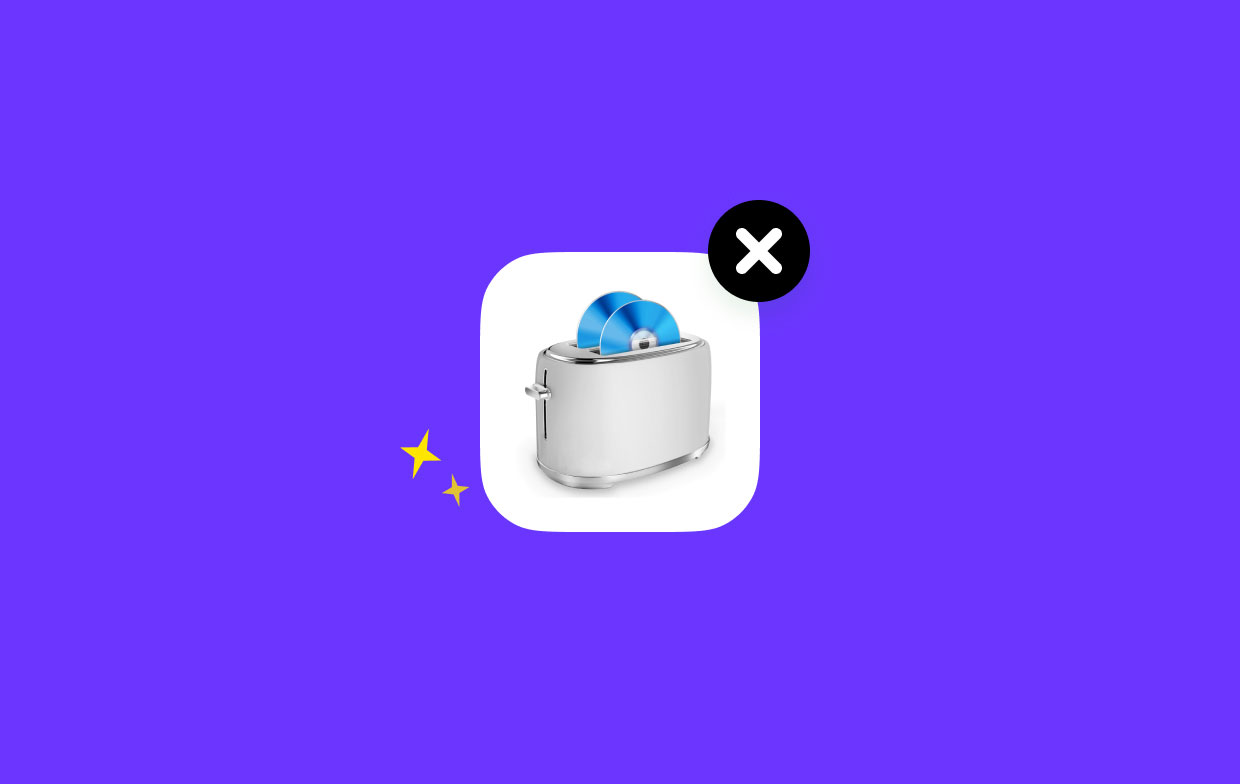
Parte 2. Como desinstalar manualmente o Toast Titanium no Mac?
A maioria dos aplicativos de terceiros geralmente pode ser removida simplesmente jogando-os na lixeira, mas há algumas coisas a serem lembradas ao fazer isso, caso uma mensagem de erro apareça e impeça a remoção.
Em poucas palavras, você pode desinstalar o Toast Titanium no Mac seguindo estas etapas: feche o aplicativo > remova o aplicativo > apague qualquer resíduo do aplicativo.
- Fechar o aplicativo Toast Titanium
Melhor verificar se o programa está sendo executado agora antes de realizar a remoção regular. Nesse caso, tenha cuidado para desinstalar este software e encerrar todos os processos conectados.
Normalmente, você pode sair de um aplicativo clicando com o botão direito do mouse na Dock e selecionando desistir. A combinação de teclas Command-Option-Esx abrirá a janela Sair de aplicativos. Selecione o aplicativo na lista, selecione o Forçar Encerrar ícone e, em seguida, pressione Forçar Encerrar mais uma vez na caixa de diálogo pop-up se o aplicativo estiver congelado ou não estiver mais respondendo.
- Retire o Titânio da Torrada
Agora, siga as etapas listadas abaixo para desinstalar o Toast Titanium no Mac usando o Finder:
- Lançamento em destaque, em seguida, vá para a barra lateral
/Applicationsdiretório. - Encontre o Toast Titanium, selecione-o e arraste e solte o ícone no Dock.
- Para habilitar a exclusão, insira a senha do administrador quando solicitado e escolha OK.
- Selecione os Esvaziar Lixo opção no Finder na barra de menus.
- Deve-se notar que limpar o Lixo eliminaria completamente qualquer coisa que fosse jogada dentro dele. Certifique-se de que tudo na Lixeira esteja vazio e não seja necessário antes disso. Você pode remover cada programa, um de cada vez, da Lixeira para eliminar qualquer perigo nesta etapa: abra a Lixeira, clique com o botão direito do mouse em Toast Titanium, selecione Apagar permanentementeE, em seguida, selecione Apagar na caixa pop-up.
- Apague todos os resíduos de titânio torrado
Quando o Toast Titanium é instalado, vários componentes são criados e armazenados em diretórios adicionais do sistema. Esses arquivos não serão excluídos instantaneamente quando o Toast Titanium for desinstalado. Siga estas etapas para localizar e remover as sobras de aplicativos ao desinstalar o Toast Titanium no Mac:
- Vá para a opção Ir na barra de menus do Finder e selecione Ir para a pasta.
- Para acessar a pasta, digite
/Librarylá na caixa exibida e pressione Enter.
Procure os objetos nos seguintes lugares cujos nomes incluem Toast Titanium:
/Library/ApplicationSupport/Roxio/Library/Caches/com.roxio.toast/Library/Preferences/Roxio Toast Prefs/Library/Preferences/com.roxio.ScreenCapture.plist/Library/Preferences/Toast-Audio-Assistant.plist/Library/Preferences/com.com.roxio.toast.plist/Library/Preferences/com.videoplayer.LSSharedFileList.plist/Library/Preferences/com.roxio.toast.plist
/Library/Saved application state/com.corel.toast.savedstate
/Library/Services/Toastit.service
Use a função de pesquisa do Finder para encontrar com precisão os vestígios do Toast Titanium:
- Digite Toast Titanium no campo de pesquisa em
/Library. - Para exibir os resultados da pesquisa em uma pasta especificada, clique em "Biblioteca" abaixo da barra.
- Escolha os itens na página de resultados que atendem aos seus critérios e, em seguida, jogue-os no lixo.
- Repita essas instruções para remover quaisquer arquivos residuais do Toast Titanium da pasta Biblioteca.
- Finalmente, delete tudo dentro do Lixo para se livrar dele para sempre.
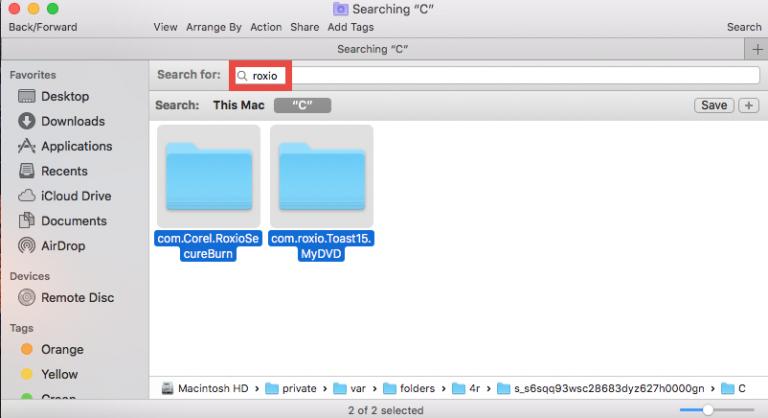
Parte 3. Desinstale rapidamente o Toast Titanium no Mac e exclua as sobras
Você hesita em realizar as ações manuais descritas na seção anterior? Por que não usar um desinstalador conveniente para lidar com qualquer problema de desinstalação que possa surgir? A única questão que resta é como escolher qual deles funcionará melhor com o seu Mac.
A capacidade de iMyMac PowerMyMac, que é um desinstalador do Mac rápido e poderoso, pode remover todos os componentes de um software de destino em questão de segundos, diferenciando-o de outras alternativas. Se você deseja remover outros tipos de aplicativos do seu Mac, é muito fácil com a ajuda do PowerMyMac. Por exemplo, você pode facilmente remova o GlobalProtect do seu computador através do PowerMyMac.
Para saber mais sobre o aplicativo, você pode baixá-lo agora e explorar os diversos recursos oferecidos. Siga as etapas abaixo se quiser usar este aplicativo para tentar desinstalar completamente o Toast Titanium no Mac:
- Para iniciar o procedimento de remoção, inicie o PowerMyMac, navegue até a página inicial do aplicativo e escolha Desinstalador de aplicativos na opção suspensa que aparece.
- Depois de clicar no botão SCAN botão, seu computador passará por uma inspeção completa de instalação do software.
- A partir de uma lista de todos os programas atualmente instalados, você pode escolher quais desinstalar. Você pode localizar o software se colocar seu nome na barra de pesquisa.
- Selecionando "LIMPO, você pode remover todos os arquivos relacionados ao Toast Titanium do seu computador.
- As palavras "Cleaned Completed" aparecerão na tela após a conclusão.

Conclusão
Se você não tem certeza como desinstalar o Toast Titanium no Mac, você pode seguir as instruções simples deste artigo. Você é livre para escolher entre as duas abordagens disponíveis de acordo com suas preferências. Recomendamos que você remova o Toast Titanium do seu Mac através do PowerMyMac, uma poderosa ferramenta para otimizar o seu Mac. Experimente hoje e economize tempo!



